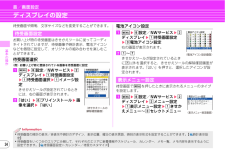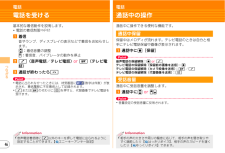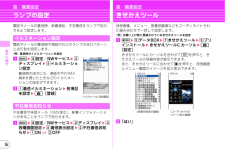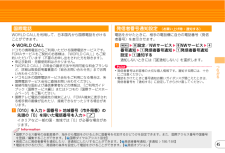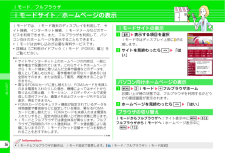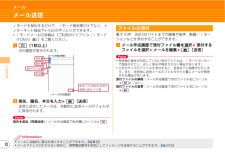Q&A
取扱説明書・マニュアル (文書検索対応分のみ)
"画像"12 件の検索結果
"画像"70 - 80 件目を表示
全般
質問者が納得http://datalink.nttdocomo.co.jp/data/manual/1.7.3.3/datalink_manual_1.7.3.3_all.pdfこの中の「9-4-2」参照。専用接続コードが必要です。http://datalink.nttdocomo.co.jp/
5690日前view76
全般
質問者が納得確認の方法は情報でSDへの移動と言うところが、可(同一機種間)となっている物は機種を変えたら見れません。可 のみなら機種を変えてもFOMAカードが同じなら見れます。可 でも見れない場合は一度PCにすべて保存してF-03BでmicroSDをフォーマットしてからデータを移動して下さい。
5806日前view196
全般
質問者が納得出来てないと思いますよ。ダウンロードしてきた音楽がメール添付できてしまうようなら無償で他人に譲渡できると言う事になりますので、それでは有償でダウンロードしてる意味がなくなります。よって他の人が添付できているのはダウンロードしたものでも、著作権などのプロテクトを解除してるような特殊なものと思われます
5359日前view51
全般
質問者が納得取説というのは携帯を買った時についてる薄い取説ですか?もしそうなら薄い取説には詳細なフォルダ構成が載ってなかったと思います。ドラッグして移すには正しいフォルダに正しいファイル名で入れないと携帯で表示できない場合もあります、携帯のメニュー→ライフキット→microSDと辿っていってmicroSDのとこに「情報更新」というのがあると思いますので更新したいところにチェックを入れて更新してみて携帯で表示されるようになるか確認して下さい。microSDの情報を更新しても携帯で表示されない場合は、たぶん正しいフォルダに...
5410日前view305
全般
質問者が納得大まかにいうと、画素数はあくまでも写真の「大きさ」(サイズ)の話であり画素数が多い=写真が綺麗 ではありません。携帯電話のカタログ等では「撮像素子」にも注目してみてください。処理エンジン等も全く別物ですから、現在、本職デジタルカメラのそれには遠く及びません。
5489日前view38
全般
質問者が納得MicroDSをカードリーダー経由でPCに接続し、PCに復旧ソフトをインストールして試してください。復旧ソフトも沢山ありますが、きちんとしたソフトでしたら、購入前にトライアル版で復旧できるかどうかのチェックができます。http://www.ontrack-japan.com/software/フリーソフトもありますが、使うかどうかは使用者の判断です。もし、トライアル版で復旧が可能と判定された場合、そのソフトを購入してください。ソフトで復旧不可の場合は、復旧会社に依頼するしか手がありませんが、microSDの...
5069日前view158
全般
質問者が納得>携帯で写真を撮ってその写真が入った場所に入れたのですが、携帯に戻すと表示されません… お手元の取扱い説明書304ページに有るように、microSDのファイルのフォルダやファイル名には細かい決まりが有ります。↓http://www.nttdocomo.co.jp/binary/pdf/support/trouble/manual/download/f03b/F-03B_J_OP_16.pdf#page=18 そのせいではないですか。【補足について】>100枚近くあるのですが、全部ファイル名を変え...
5547日前view38
全般
質問者が納得F-02Bを使用しました。別の方が回答されているように、通信速度・読み込みは充分で苦に感じたことはありません。携帯ゲームは問題なくできると思いますよ。ただし、Fシリーズのこの機種は”歩数計”が内臓されているため、電池の消耗が早くて驚きます。解消するためにはSAVEモードで使うことをお勧めします(歩数計がカウントしなくなる)。
5632日前view134
全般
質問者が納得PCに認識させる…まず、付属のCDもしくはDoCoMoのウェブサイトから、この機種のUSBドライバをインストールします。次にUSBケーブルでPCと携帯端末をつなぎます。このUSBケーブルはドコモ純正品を強く推奨します。それ以外の汎用ケーブルでは認識しない事が多々あります。これでOKだと思いますが。
5696日前view372
全般
質問者が納得こんばんはSDに記録してあると思ったものが本体に記録してあったという勘違いはよくあります。如何でしょうか?そうでない場合、うっかり消してしまった。。あるいはSDカード内にある別のホルダに記録してある等が考えられます。
5340日前view76
1データ通信FOMA端末とパソコンを接続して利用できる通信形態は、データ転送(OBEXTM通信)、パケット通信、64Kデータ通信に分類されます。Iパソコンと接続してパケット通信や64Kデータ通信を行ったり、電話帳などのデータを編集したりするには、付属のCD-ROMからソフトのインストールや各種設定を行う必要があります。I海外でパケット通信を行う場合は、IP接続で行ってください(PPP接続ではパケット通信できません) 。また、海外では64Kデータ通信は利用できません。IFOMA端末は、FAX通信やRemote Wakeupには対応しておりません。IドコモのPDAのsigmarionⅢと接続してデータ通信が行えます。ただし、ハイスピードエリア対応の高速通信には対応しておりません。データ転送(OBEXTM通信)画像や音楽、電話帳、メールなどのデータを、他のFOMA端末やパソコンなどとの間で送受信します。パケット通信インターネットに接続してデータ通信(パケット通信)を行います。送受信したデータ量に応じて課金されるため、メールの送受信など、比較的少ないデータ量を高速でやりとりする場合に適しています。ネットワークに接続し...
132各デバイスの種類をダブルクリック→モデム名またはCOMポート番号を確認・「モデム」、「ポート(COMとLPT)」の下にモデム名またはCOMポート番号が表示されます。ダイヤルアップ通信サービスを停止する1FOMA端末でm6*22登録機器リストから接続待機中のパソコンを選択→23「ダイヤルアップ(DUN)」を選択→C[停止]ダイヤルアップ通信サービスが停止します。ドコモ コネクションマネージャを利用するドコモ コネクションマネージャは、定額データ通信および従量データ通信を行うのに便利なソフトウェアです。mopera Uへのお申し込みや、お客様のご契約状況に応じたパソコンの設定を簡単に行うことができます。また、料金カウンタ機能でデータ通信量や利用金額の目安を確認することもできます。ここでは、ドコモ コネクションマネージャのインストールまでを説明します。IFOMA端末を使ってインターネットに接続するには、 サービスおよびデータ通信に対応したインターネットサービスプロバイダ(mopera Uなど)のご契約が必要です。詳しくは、ドコモのホームページをご覧ください。お知らせ■従量制データ通信(iモードパケット定額サー...
34基本の操作音/画面設定ディスプレイの設定待受画面や照明、文字サイズなどを変更することができます。お買い上げ時の待受画面はきせかえツールに従ってコーディネイトされていますが、待受画像や時計表示、電池アイコンなどを個別に設定して、オリジナルの組み合わせを楽しむことができます。待受画面選択〈例〉お買い上げ時に登録されている画像を待受画面に設定ameh設定/NWサービスebディスプレイea待受画面設定ea待受画面選択eaイメージ設定きせかえツールが設定されているときには、右の画面が表示されます。b「はい」efプリインストールe画像を選択e「はい」電池アイコン設定ameh設定/NWサービスebディスプレイea待受画面設定ec電池アイコン設定右の画面が表示されます。ba~gきせかえツールが設定されているときにg以外を選択すると、きせかえツールの解除確認画面が表示されます。「はい」を押すと、選択したアイコンが設定されます。待受画面でmを押したときに表示されるメニューのタイプを設定します。ameh設定/NWサービスebディスプレイebメニュー設定ea表示メニュー設定eaきせかえメニュー~cセレクトメニュー待受画面設定〈き...
46つながる電話電話を受ける基本的な着信動作を説明します。・電話の着信制限⇒P41a着信音やランプ、ディスプレイの表示などで着信をお知らせします。j:着信音量の調整S:着信音、バイブレータの動作を停止bn(音声電話/テレビ電話) or I(テレビ電話)c通話が終わったらfPoint・電話に出られなかったときには、待受画面に (数字は件数)が表示され、着信履歴に不在着信として記録されます。・nまたはIの代わりにaを押すと、代替画像でテレビ電話を受けます。・音声電話着信時にn以外のキーを押して電話に出られるように設定することができます。【 エニーキーアンサー設定】Information電話通話中の操作通話中に操作できる便利な機能です。保留中はメロディが流れます。テレビ電話のときは自分と相手にテレビ電話保留中画像が表示されます。a通話中にg[保留]Point音声電話の保留解除:g or nテレビ電話の保留解除(保留前の画像を送信):gテレビ電話の保留解除(カメラ映像を送信):I/nテレビ電話の保留解除(代替画像を送信):a通話中に受話音量を調整します。a通話中にj or SDPoint・音量設定の受話音量に反映され...
36基本の操作音/画面設定ランプの設定電話やメールの着信時、新着通知、不在着信をランプで知らせるよう設定します。電話やメールの着信時や通話中などのランプの点灯パターンと点灯色を設定します。〈例〉着信時のイルミネーションを設定ameh設定/NWサービスebディスプレイeeイルミネーション設定着信時のほかにも、通話中やFOMA端末を閉じたときなどのイルミネーションの設定ができます。ba着信イルミネーションe各項目を設定eC[登録]不在着信や未読メール(SMS含む)、新着インフォメーションがあることをランプで知らせます。ameh設定/NWサービスebディスプレイec各種画面設定ee着信表示設定eb不在着信お知らせeaON or bOFFイルミネーション設定不在着信お知らせ〈イルミネーション設定画面〉音/画面設定きせかえツール待受画像、メニュー、発着信画像などをコーディネイトされた組み合わせで一括して設定します。〈例〉お買い上げ時に登録されているきせかえツールを設定ameeデータBOXegきせかえツールebプリインストールeきせかえツールにカーソルeC[設定]きせかえツールにカーソルを合わせてaを押すと、きせかえツー...
45つながるWORLD CALLを利用して、日本国内から国際電話をかけることができます。✜ WORLD CALLドコモの携帯電話からご利用いただける国際電話サービスです。FOMAサービスをご契約のお客様は、 「WORLD CALL」もご契約いただいています(不要のお申し出をされた方を除きます)。・申込手数料・月額使用料はかかりません。・「WORLD CALL」の料金の請求方法や利用可能な料金プランなど、詳細は取扱説明書裏面の「総合お問い合わせ先」までお問い合わせください。・ドコモ以外の国際電話サービス会社をご利用になる場合は、各国際電話サービス会社に直接お問い合わせください。・接続可能な国および通信事業者などの情報は、『ご利用ガイドブック(国際サービス編)』またはドコモの『国際サービスホームページ』をご覧ください。・国際テレビ電話の接続先の端末により、FOMA端末に表示される相手側の画像が乱れたり、接続できなかったりする場合があります。a「010」を入力e国番号e地域番号(市外局番)の先頭の「0」を除いた電話番号を入力 enイタリアなど一部の国・地域では「0」が必要な場合があります。電話をかけたときに、相手...
56しらべるiモード/フルブラウザiモードサイト/ホームページの表示iモードでは、iモード端末のディスプレイを利用して、サイト接続、インターネット接続、iモードメールなどのサービスを利用できます。また、フルブラウザを利用して、パソコン向けのホームページを表示することもできます。・iモードはお申し込みが必要な有料サービスです。・詳細は『ご利用ガイドブック(iモード〈FOMA〉編)』をご覧ください。・サイトやインターネット上のホームページの内容は、一般に著作権法で保護されています。これらサイトやホームページからiモード端末に取り込んだ文章や画像などのデータを、個人として楽しむ以外に、著作権者の許可なく一部あるいは全部をそのまま、または改変して販売、再配布することはできません。・異なるFOMAカードに差し替えたり、FOMAカードを未挿入のまま電源を入れたりした場合、機種によってはサイトから取り込んだ静止画、iモーション、メロディやメールで送受信した添付ファイル、画面メモおよびメッセージR/Fなどは表示、再生できません。・FOMAカードのセキュリティ機能が設定されているデータを待受画面や着信音などに設定している場合、...
53つながるメールデコメール/デコメアニメ装飾(デコレーション)や画像を利用して、楽しいメールを作成できます。文字サイズや背景色の変更、静止画やデコメピクチャ、デコメ絵文字の挿入ができます。装飾を指定してから文字を入力する方法と、文字を入力してから装飾を指定する方法があります。〈例〉装飾を指定してから文字を入力aメール作成画面で本文欄を選択ea[デコレーション]b装飾アイコンを選択e装飾操作装飾の種類は次のとおりです。cメールを編集eC[送信]Point・本文入力画面でme0を押すと、装飾結果を確認(プレビュー)できます。プレビュー画面の右下には入力できる残りのバイト数が表示されます。画面を戻すには、gを押します。メッセージや画像を挿入したFlash画像を使って表現力豊かなメールを作成できます。aaec新規デコメアニメbデコメアニメ本文欄を選択eテンプレートにカーソルgを押すと、プレビュー表示できます。cC[読込み]dテキストや画像を編集テンプレートの変更:meaデコメアニメテンプレートe「はい」eテンプレートにカーソルeC[読込み]eC[完了]eメールを編集eC[送信]Point・デコメアニメ編...
52つながるメールメール送信iモードを契約するだけで、iモード端末間だけでなく、インターネット経由でe-mailのやりとりができます。・iモードメールの詳細は『ご利用ガイドブック(iモード〈FOMA〉編)』をご覧ください。aa(1秒以上)次の画面が表示されます。b宛先、題名、本文を入力eC[送信]送信に成功したメールは、自動的に送信メールのフォルダに保存されます。Point宛先を追加(同報送信):メール作成画面で宛先欄にカーソルea最大10件、合計2Mバイトまでの画像や音声、動画/iモーションなどを添付することができます。aメール作成画面で添付ファイル欄を選択e添付するファイルを選択eメールを編集eC[送信]Point・受信側の端末が対応していない添付ファイルは、iモードセンターで削除されたり、正しく表示や再生されない場合があります。・大きなサイズのファイルを添付すると、送信までに時間がかかります。また、送信後に送信メールのフォルダから大量にメールが削除される場合があります。添付ファイルの解除:メール作成画面で添付ファイル名にカーソルeae「はい」添付ファイルの変更:メール作成画面で添付ファイル名にカーソルe...
76より便利にデータ管理FOMA端末とmicroSDカード間でデータをやり取りするFOMA端末内の大切なデータは、microSDカードに保存しましょう。〈例〉画像の移動/コピーameeデータBOXeaマイピクチャeフォルダを選択bデータにカーソルemee移動/コピーedmicroSDへ移動 or emicroSDへコピーea1件~c全件e「はい」Point・FOMA端末外への出力が禁止されているデータは移動やコピーができません。〈例〉マイドキュメントの移動/コピーamefLifeKitecmicroSDecマイドキュメントeフォルダを選択bデータにカーソルemec移動/コピーea本体へ移動 or b本体へコピーea1件~c全件e「はい」amefLifeKitecmicroSDeaマルチメディア~iその他eフォルダを選択eデータを選択FOMA端末の電話帳、スケジュール、メール、テキストメモ、ブックマーク、設定項目データを一度にmicroSDカードにバックアップすることができます。2回目以降は上書き保存になります。amefLifeKitecmicroSDehバックアップ/復元eamicroSDへバックアップb「は...
- 1
- 2